Ao criar uma definição de iCopy, teste a iCopy somente com o esqueleto. Teste de novo após criar todas as peças derivadas. Finalize o teste após inserir qualquer outro componente. Teste a definição de iCopy usando o comando iCopy para verificar se é atualizado conforme o esperado.
- Abrir Target.iam.
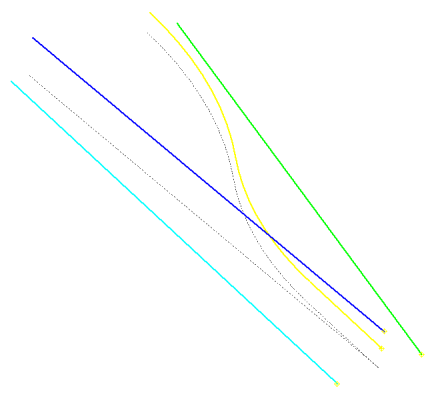
-
 Na faixa de opções, clique na
guia Montagem
Na faixa de opções, clique na
guia Montagem
 painel Componente
painel Componente
 iCopy
comando.
iCopy
comando. - Selecione Frame.iam na caixa de diálogo Selecionar montagem de origem. Clique em Abrir. É exibida a caixa de diálogo Restringir iCopy.
- Selecione o ponto de trabalho na extremidade da linha ciano (azul claro) para o ponto Inferior esquerdo.
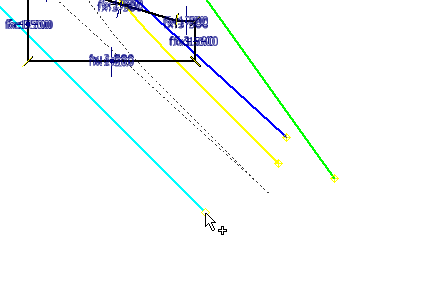
- Selecione o ponto de trabalho na extremidade da linha verde para o ponto Inferior direito.
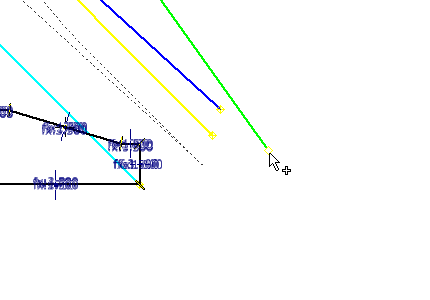
- Selecione o ponto de trabalho na extremidade da linha azul para o ponto Superior esquerdo.
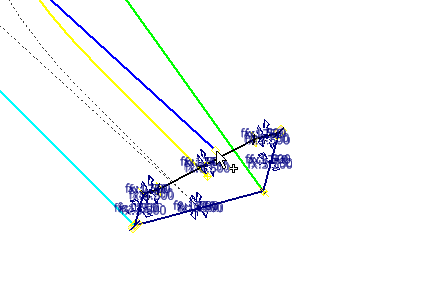
- Selecione o ponto de trabalho na extremidade do spline amarelo para o ponto Superior direito.
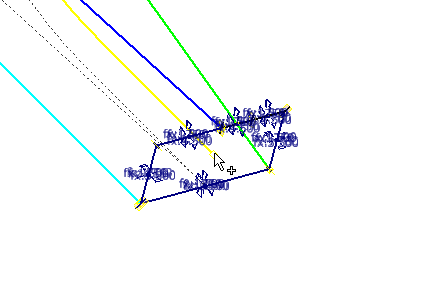
- Selecione a guia Padrão de caminho para especificar a informação de caminho.
- Selecione a linha ciano (azul claro) para utilizar como caminho para o padrão (o botão Caminho é selecionado automaticamente). O plano de trabalho é selecionado automaticamente com base no caminho selecionado.
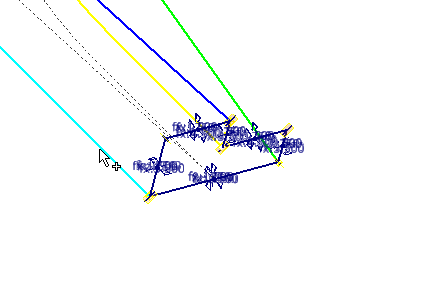
- Insira 8 no campo Número de instância.
- Insira 2500 mm no campo Deslocamento.
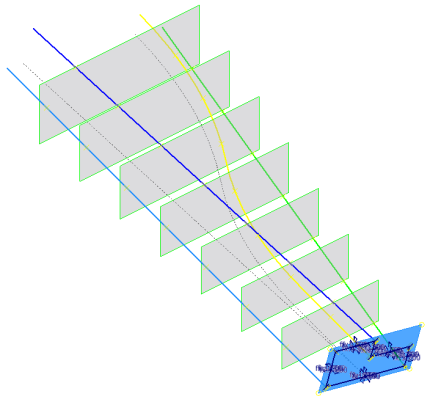
- Clique em Avançar para exibir a caixa de diálogo iCopy: nomes de arquivos. A caixa de diálogo Copiar / Reutilizar componentes de iCopy não é exibida porque não há componentes para reutilizar na definição de iCopy.
- Clique em OK para completar o comando. Os resultados de iCopy são criados como é exibido. Se o iCopy não for bem sucedido, volte ao modelo de iCopy e revise as etapas para criá-lo.
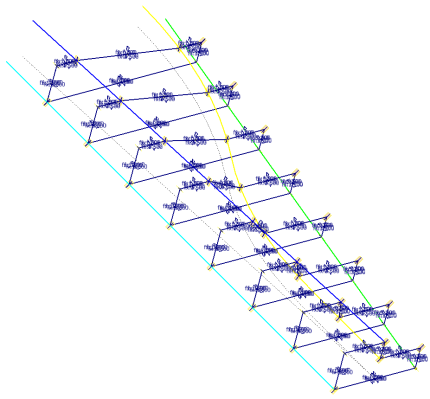
- Feche o arquivo. Não salve as alterações. Esta montagem é utilizada para testes adicionais.